目录
1--前提条件
① 已安装 QT(这里博主选用的是 Qt5.12.12);
② 已安装 CMake 和 GCC 等编译工具;
2--设置环境变量
环境变量设置对应已安装好的 QT 目录(这里博主选用的是 Qt5.12.12);

3--VSCode配置
① 在 VSCode 中下载 Qt Configure 和 Qt tools 两个插件;

同时配置好 Qt Configure 的扩展设置:
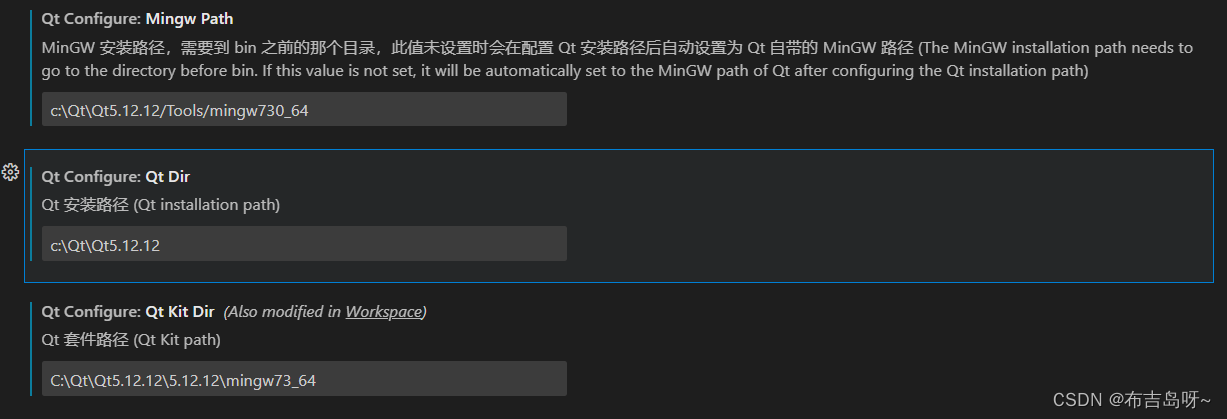
4--项目测试
① 新建 QT 项目:
在 VSCode 中,Ctrl+shift+p → QtConfigure: New Project → 命名且选择编译器(这里博主选用 MinGW);
② 编译 QT 项目:
这里博主基于 MinGW 来进行编译项目:
mkdir build
cd build
cmake -G "MinGW Makefiles" -DCMAKE_CXX_FLAGES=-std=c++11 ..
mingw32-make③ 运行项目:
./test01.exe弹出一个空白窗口即为编译和运行成功(下图博主增加了一个 button 来测试)!

④ 修改 ui 的方法:
点击 .ui 文件,ctrl+shift+p 选择在 Qt Designer 中进行编辑;接着添加组件并保存即可,可以观察到 .ui 文件可以同步更新;
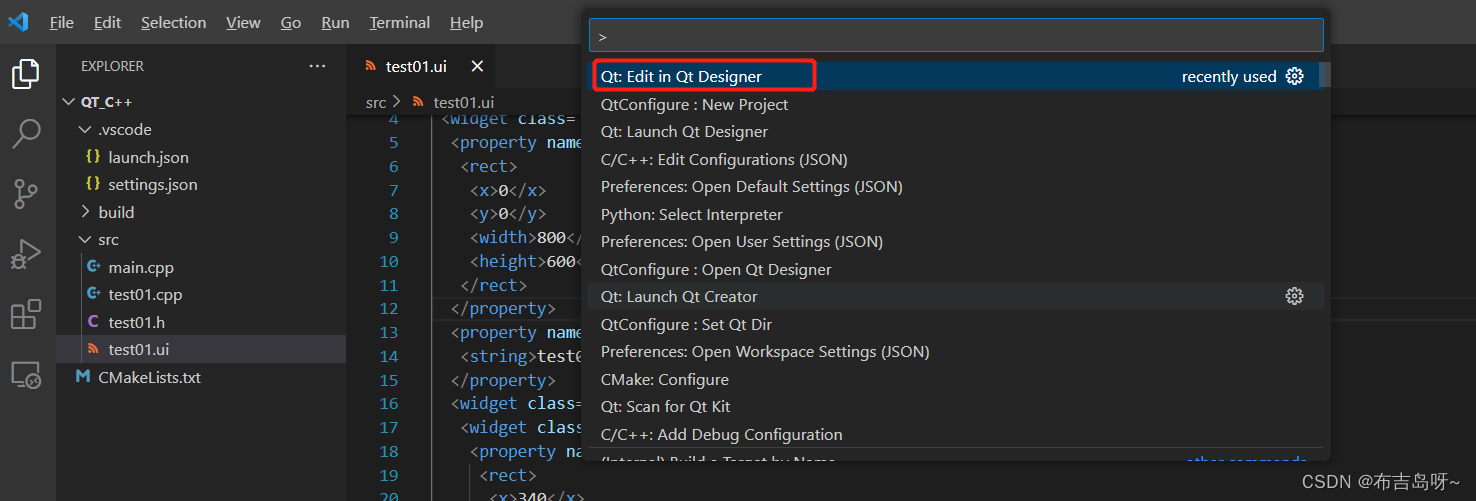
也可以在 .cpp 文件中修改组件的设置,例如设置 button 为不可点击等,可自行测试!
修改后,重新编译和执行即可;






















 7958
7958











 被折叠的 条评论
为什么被折叠?
被折叠的 条评论
为什么被折叠?








